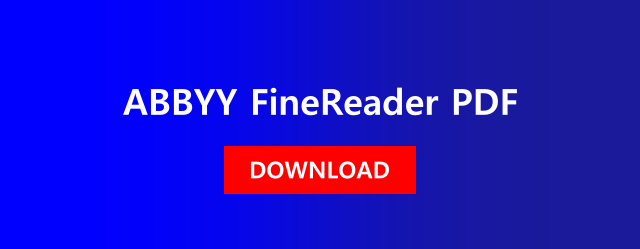OCR 전문 프로그램 ABBYY FineReader 12가 제공하는 수 많은 기능 중 잘모르고 그냥 지나치셨을 법한 유용한 기능 5가지에 대해 알아보겠습니다.
파인리더라는 프로그램을 오늘 처음 아신 분부터, 파인리더를 이미 구매하여 사용중이신 분들도 "엇, 이런 기능이? " 또는 "이렇게 활용하는 거였어? " 라고 하실 수도 정도로 도움이 되는 유용한 팁이니, 아래 다섯가지 내용 꼭 확인해보시기 바랍니다.
우리가 살고 있는 시대를 스마트 시대라고 하지만 아직 회사에서는 종이 문서를 빼고는 일을 진행 할 수 없을 정도로, 각종 계약서/인증서/신고서 등 업무상 수 많은 종이 문서를 사용하게 되는데요,
1. 종이 문서 및 PDF 파일에서 원하는 부분을 빠르게 텍스트 or 표 복사.
프린트한 문서에서 필요한 데이터나, 문구가 있을 경우. 키보드로 다시 입력할 필요가 없습니다.
파인리더(FineReader)에서 마우스로 필요한 부분을 드래그만 하세요~ 그러면 자동으로 위 그림과 같이 복사 버튼이 나타납니다. '복사'를 누르면 클립보드에 '표' 또는 '텍스트'로 복사가 되고, word / excel에서 붙여넣기만 하면됩니다. 번거롭게 재 타이핑할 필요없이 원하는 부분을 마우스로 손쉽게 긁어 올 수 있습니다.
↑ 파인리더에서 복사 후, 엑셀에서 붙여넣기 한 결과. 표 형식 그대로 복사가 가능합니다.
2. 스캔품질이 좋지 않은 PDF 파일을 깨끗하게 보정
워드나 엑셀에서 저장한 PDF파일외에,스캔한 이미지로 만들어진 PDF파일도 많이 사용하시죠?
어떻게 스캔하냐에 따라 위와 같이 글자가 흐릿하거나 뒷 페이지 글자가 비치는 등 낮은 품질의 문서로 스캔될 수 있는데요,
FineReader로 깔끔하고 새로 스캔한것처럼 완벽한 문서로 보정하실 수 있습니다.
- PreciseScan 기술로 글자를 매끄럽게 보정 가능
- 균일한 흰 배경 만들기. 문서 배경의 그림자 등 보정 가능
3. 카메라로 찍은 이미지를 완벽한 PDF 파일로 생성
FineReader는 스캐너로 스캔한 문서외에도 카메라로 촬영한 사진 속 글자도 인식할 수 있는데요!
단순히 사진에서 텍스트를 추출하는 것도 가능하지만 만약 PDF파일로도 저장을 하셔야한다면 아래 화면처럼 고르게 보정된 파일로 저장할 수 있습니다.
이미지 보정 작업은 자동으로 처리됩니다. 대부분의 경우 아마도 FineReader가 자동으로 처리한 이미지의 결과를 만족하실 겁니다.
하지만 그래도, 좀 더 정교한 처리를 원하실 경우에는 수동으로 직접 이미지의 기울기 등을 보정하는 옵션을 사용하실 수 있습니다.
4. 태블릿 또는 이북(e-book)리더에서 읽기 편한 포맷으로 변환
혹시 7인치 태블릿에서 A4 풀사이즈 크기의 파일을 읽어 본 적이 있으신가요? 아마도 이리저리 화면 비율 조정하기 힘드셨을텐데요.
ABBYY FineReader 12는 이미지파일, PDF파일을 EPUB, FB2 포맷으로 변환할 수 있으며,특별한 PDF 타입도 지원합니다.Tagged PDF.A 등은 휴대용 기기와 같은 작은 화면에서 읽기 편한 포맷으로 화면에서 자동으로 폭이 조정되는데요,
스캔한 종이문서, 이미지pdf파일을 이북리더, 태블릿에서 읽기 편한 포맷으로 손쉽게 저장할 수 있습니다.
5. 낙서 또는 메모를 제거
마음에 드는 책에 낙서가 있거나, 메모를 한 경우도 많으시죠?
오래오래 보관할 목적의 전자문서로 저장할 경우, 좋은 이미지 품질로 당연히 저장하고 싶으실텐데요~
ABBYY FineReader는 펜으로 만들어진 유색 스탬프나, 마크를 감지하여 제거하는 기능을 제공합니다.
방법도 아주 간단합니다. FineReader가 제공하는 이미지편집 기능에서 클릭 한번으로 색상 마크를 제거할 수 있습니다. 마음에 드는 책 낙서가 되어있다고 상심하지 마시고, 낙서되기 전 초기 모습으로 이미지를 복원 후 전자문서로 오래오래 보관하세요~
ABBYY FineReader 12가 제공하는 유용한 작업 다섯가지에 대해 알아보았습니다.
아시다시피 ABBYY FineReader는 종이문서, 이미지 PDF,사진 등을 텍스트 복사&편집 & 찾기 등이 가능한 파일로 변환해주는 OCR 전문 소프트웨어입니다. 여러 단의 문단, 표, 그림 이 있어도 문서 포맷 그대로 복원할 수 있어 문서 편집 시간을 획기적으로 줄여주는 프로그램인데요. 또한 인식 결과를 원본화면과 나란히 대조하면서 교정할 수 있어 편리합니다.
아래 레티아 홈페이지를 방문하시면 100페이지까지 직접 무료로 변환해보실 수 있는 시험판을 다운로드 받으실 수 있습니다.
앞으로도 레티아 블로그 많이 찾아주세요! 감사합니다.
'주요제품 소개 > ABBYY FineReader' 카테고리의 다른 글
| ABBYY PDF Transformer PDF파일편집 프로그램에 대해 알아보자 (0) | 2016.03.02 |
|---|---|
| [사용리뷰] OCR프로그램 ABBYY FineReade 12 (0) | 2016.02.19 |
| ABBYY PDF변환프로그램, PDF OCR 텍스트 추출에 대해 알아보자 (0) | 2016.01.18 |
| PDF란? ABBYY FineReader 12로 알아보는 PDF의 모든 것 (0) | 2015.12.31 |
| ABBYY PDF Transformer 로 PDF파일 문서보안 : 민감한 데이터 한번에 제거 (0) | 2015.12.18 |